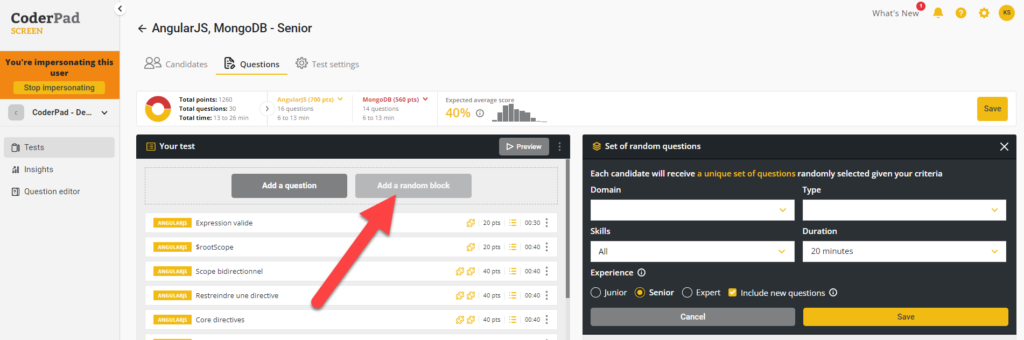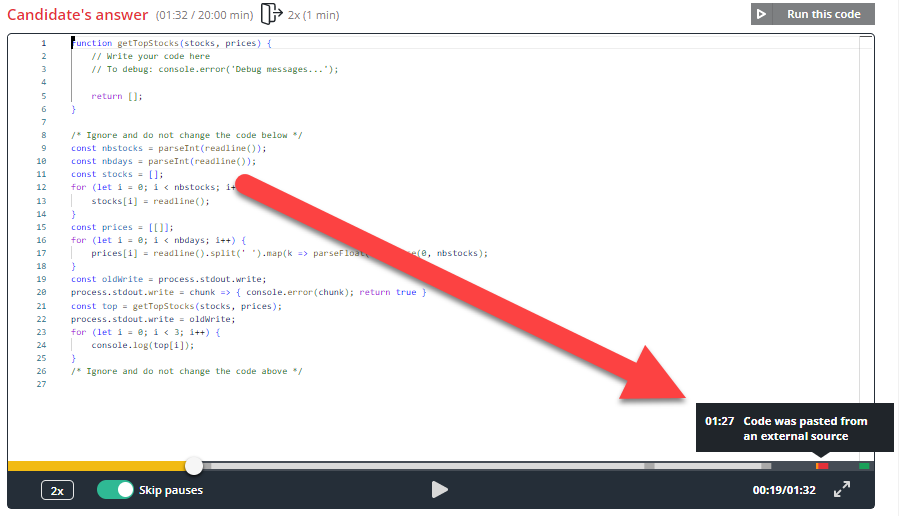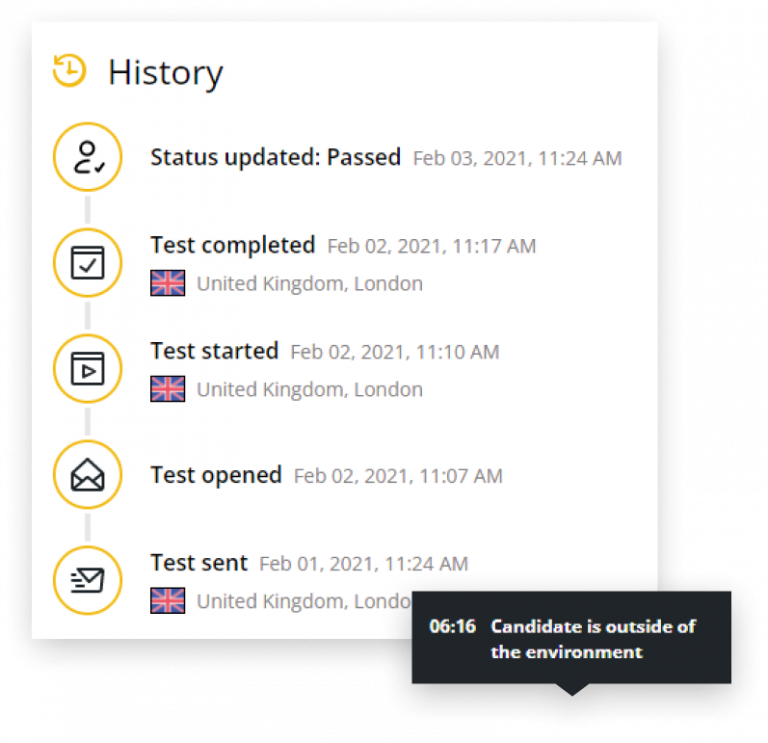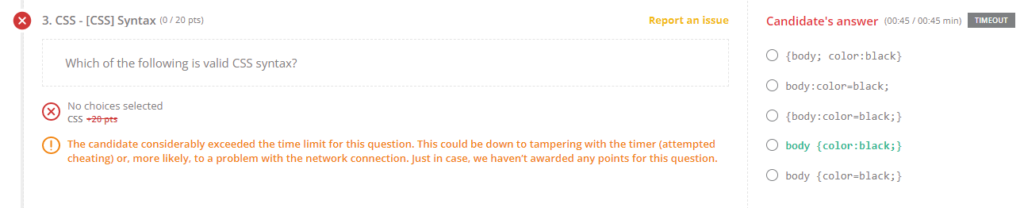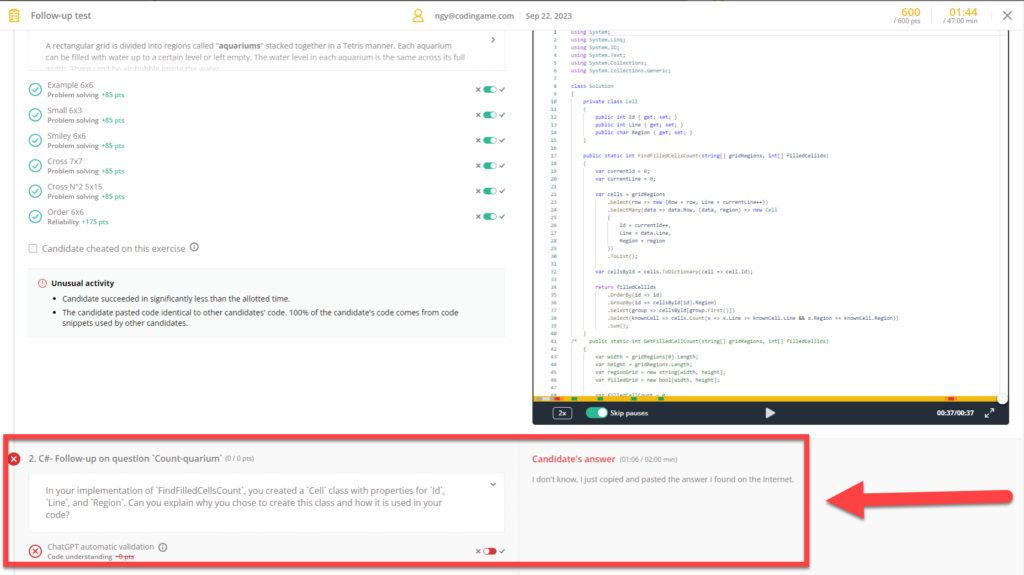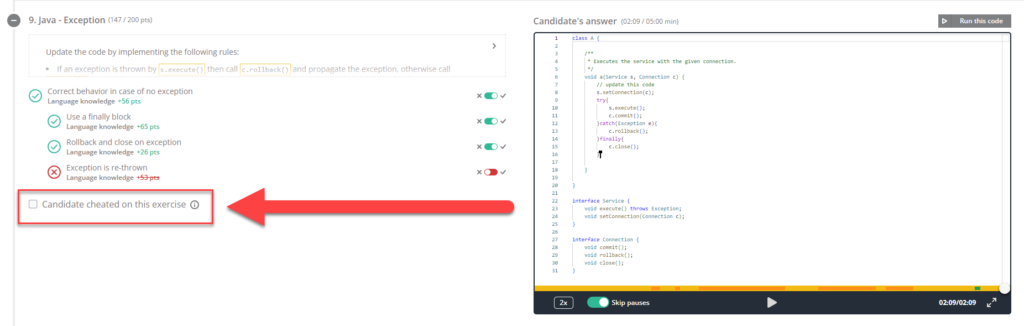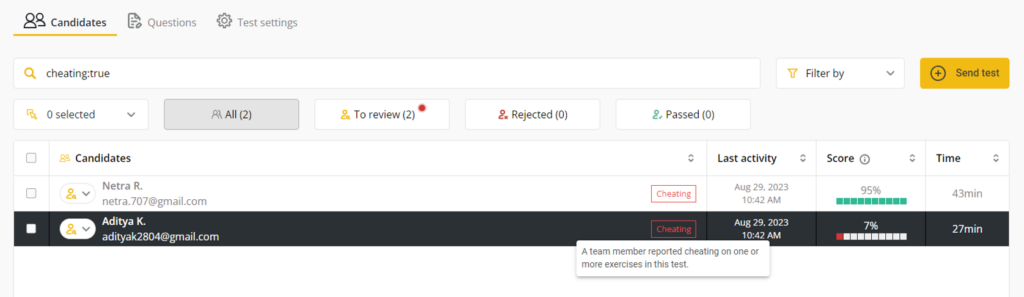Prévention et détection de la tricherie
Dernière mise à jour le - Available in English
Screen prend la tricherie au sérieux, c'est pourquoi nous vous proposons plusieurs moyens d'empêcher la tricherie lors de vos tests. Vous les trouverez ci-dessous répartis en deux sections - Mesures de prévention et Mesures de détection :
✅ Vous pouvez activer et désactiver les mesures de prévention et de détection de la tricherie pendant le processus de création du test.
Mesures de prévention
Blocs aléatoires
Blocs aléatoires génère automatiquement des groupes de questions aléatoires en fonction des paramètres de votre test (rôle, domaine, difficulté, etc.). Cela signifie qu'il n'y a pas deux tests identiques et qu'il est beaucoup plus difficile pour les candidats de chercher et/ou de fuir des solutions en ligne.
Avertissements de triche
All candidates starting a test are presented with a welcome screen with a basic anti-cheating warning. You can customize the wording of the welcome screen to make this message more prominent if needed — instructions for editing that message can be found here.
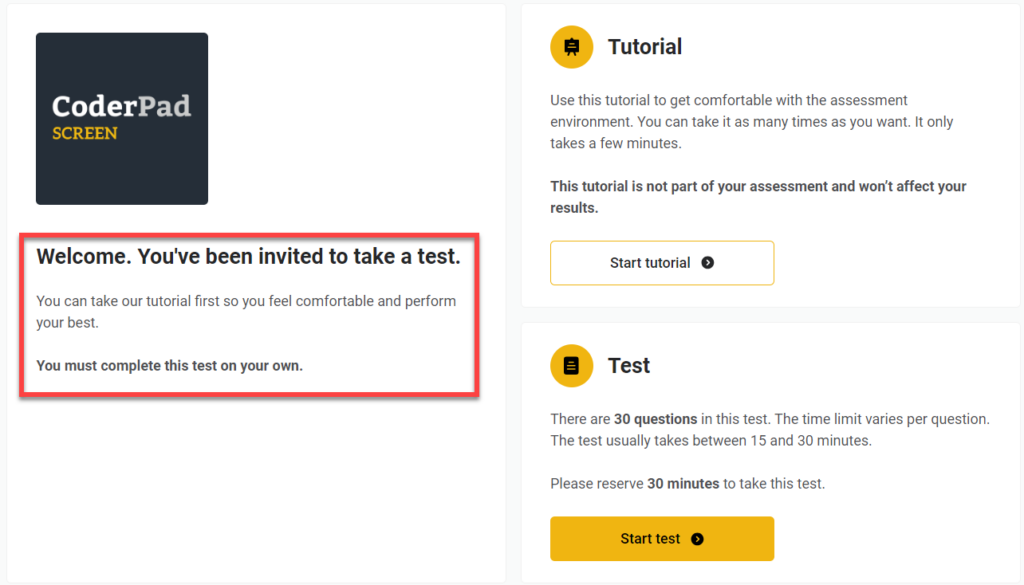
Once the candidate starts the test, they’ll also receive a confirmation pop-up mentioning our cheat detection mechanisms and clarifying expectations.
En outre, dans le tutoriel que les candidats suivent, ils peuvent voir à quoi ressemblera le rapport détaillé (avec lecture du code), ce qui renforce la transparence des attentes.
Délais
Nous vous permettons de fixer des limites de temps pour les questions à choix multiples afin que les candidats n'aient pas le temps de consulter les questions sur l'internet.
Ce paramètre est activé par défaut ; vous pouvez en savoir plus sur la modification des paramètres ici.
Prévention du copier/coller
Nous bloquons automatiquement le copier/coller de l'énoncé de la question, à la fois pour éviter les fuites et pour rendre plus difficile la recherche de la solution en ligne.
Une autre fonction que nous proposons est de désactiver le collage de texte obtenu en dehors de l'IDE.
⚠️ Avant d'activer cette fonction de blocage du collage, gardez à l'esprit qu'il existe de nombreux cas d'utilisation légitime du copier/coller - comme l'utilisation d'un IDE plus familier sur leur bureau, ou la résolution du problème dans un éditeur de texte comme Notepad ++.
Mesures de détection
Le comportement ⚠️Suspicious n'indique pas toujours un comportement de triche. Nous signalons ces comportements afin que vous puissiez mener une enquête plus approfondie pour déterminer s'il y a eu tricherie.
En d'autres termes, bien que vous puissiez recevoir des notifications concernant des comportements problématiques rencontrés au cours d'un test, il existe souvent des raisons légitimes pour lesquelles les candidats se livrent à des activités telles que le copier/coller ou prennent un temps excessif pour répondre à une question.
Détection automatique
L'écran est actuellement configuré pour détecter les schémas de tricherie potentiels suivants :
- Le plagiat: L'écran reconnaîtra si un candidat soumet le même code qu'un autre candidat et déclenchera une notification.
- Performance anormale du candidatL'évaluation de l'efficacité de l'action de l'entreprise : par exemple, l'identification des questions difficiles en une fraction du temps habituel.
- Quitter l'IDE: Nous pouvons savoir si les candidats ont quitté l'environnement de test.
- Copier/collerLes utilisateurs de l'interface de programmation doivent être informés de l'existence de l'interface de programmation : et s'ils ont copié et collé du code dans l'interface de programmation de l'écran.
- Modifications de la géolocalisation: Nous suivons la géolocalisation approximative des candidats pour repérer tout comportement inhabituel, comme des connexions à partir de différents lieux ou appareils pendant le test, afin de vous aider à déterminer si une autre personne passe le test à la place du candidat.
⚠️ Il peut y avoir des raisons non liées à la tricherie pour lesquelles un candidat a des lieux différents dans sa chronologie, y compris l'utilisation d'un VPN et le fait d'être temporairement hors du pays. Comme pour les autres avertissements, il convient de mener une enquête plus approfondie avant de rejeter le candidat.
En outre, nous prenons les mesures suivantes pour réduire les risques et l'impact des fuites de questions et de réponses :
- Nous surveillons en permanence l'internet (Reddit, StackOverflow, Git, etc.) pour détecter les fuites de questions et prenons les mesures nécessaires pour supprimer le contenu de la fuite si nécessaire.
- Non seulement nous actualisons les questions qui ont fait l'objet d'une fuite ou d'une compromission, mais nous mettons également à jour et actualisons régulièrement TOUTES nos questions.
Notifications de tricherie
Il y a quatre endroits où vous pourrez examiner la tricherie d'un candidat potentiel.
La première est la fonction Relecture du code, qui est un enregistrement de l'écran du candidat pendant qu'il travaille sur les questions de programmation. Vous pouvez non seulement le regarder construire sa réponse, mais aussi voir quand il a quitté l'environnement de codage et quand il a copié et collé du code :
La seconde se trouve dans la liste des candidats, où vous verrez un point d'exclamation rouge à l'intérieur d'un cercle rouge si Screen a détecté une tricherie potentielle.
La troisième se trouve dans votre rapport simplifié du candidat. C'est là que vous recevrez les alertes de plagiat, les notifications de candidats quittant leur IDE et les problèmes de géolocalisation :
Enfin, si vous cliquez sur le bouton Voir le rapport détaillé du rapport résumé, vous pouvez voir les problèmes détectés pour chaque question :
Vous pouvez annuler manuellement la notation automatique si vous le jugez nécessaire.
Question de suivi sur l'IA
Une autre mesure de prévention de la tricherie que vous pouvez mettre en place est une question de suivi générée et validée par l'IA. Notre intégration ChatGPT génère une question de suivi demandant au candidat d'expliquer un élément de son code, puis valide la réponse.
✅ Vous pouvez également activer cette fonction dans les Paramètres de test.
Rapport de triche
Si vous avez déterminé qu'un candidat a triché à une question particulière, vous pouvez le signaler en cochant la case Candidat a triché à cet exercice sur la question incriminée.
Si vous cochez cette case, des points seront retirés pour l'exercice et un filtre sera ajouté au candidat. De plus, dans l'écran Candidats du test, vous verrez une notification Cheated à côté du nom du candidat.
ℹ️ Pour plus d'informations sur notre fonction anti-triche, y compris quelques questions fréquemment posées, consultez notre page du produit anti-triche.